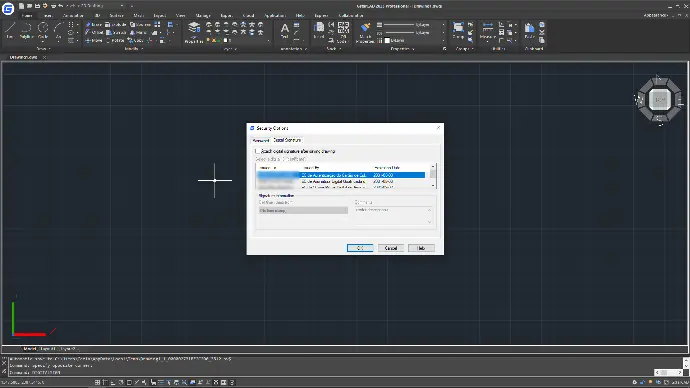Funcionalidades
Firma Digital em arquivos DWG
La funcíon de firma digital de GstarCAD 2023 no solo adjunta firmas a archivos de dibujo y muestra información sobre la firma digital, sino que también ayuda a los usuarios a determinar si una firma digital es válida y si el archivo ffirmado ha cambiado desde que se firmó.
Navicube
Puede navegar por diferentes vistas con Navicube, una herramienta de navegación que se muestra con una interfaz en la que se puede hacer clic y arrastrar en el espacio de modelado 2D y 3D. Los usarios pueden cambiar fácilmnete entre vistas estándar e isométricas o cambiar a uno de los ajustes preestablecidos disponibles haciendo clic o arrastrando el NaviCube, enumerar la ista actual o modificar la vista de inicio del modelo.
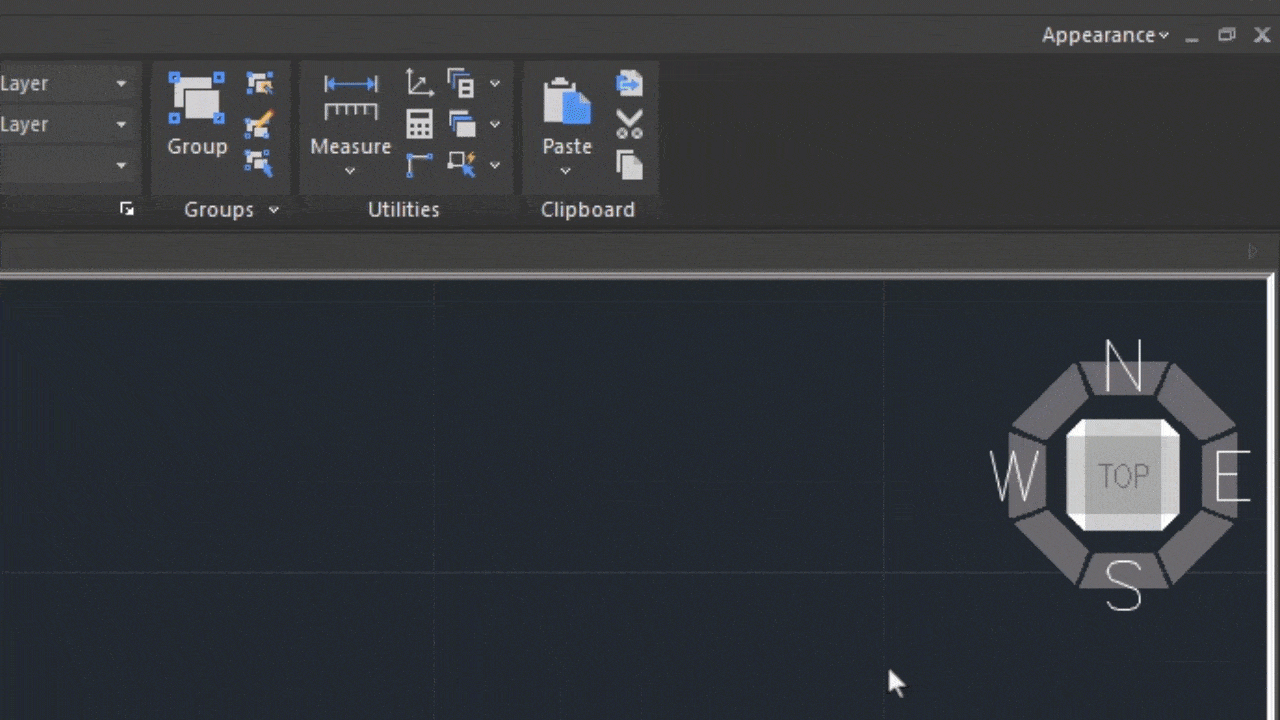
Editor de bloques
En GstarCAD puedes crear, editar y usar el Bloque Dinámico. Los bloques dinámicos ahorran tiempo al permitir estandarizar bloques. Puede crear innumerables variaciones en el mismo bloque, evitando la creación y administración de bibliotecas de bloques grandes, repetitivas y difíciles de administrar.
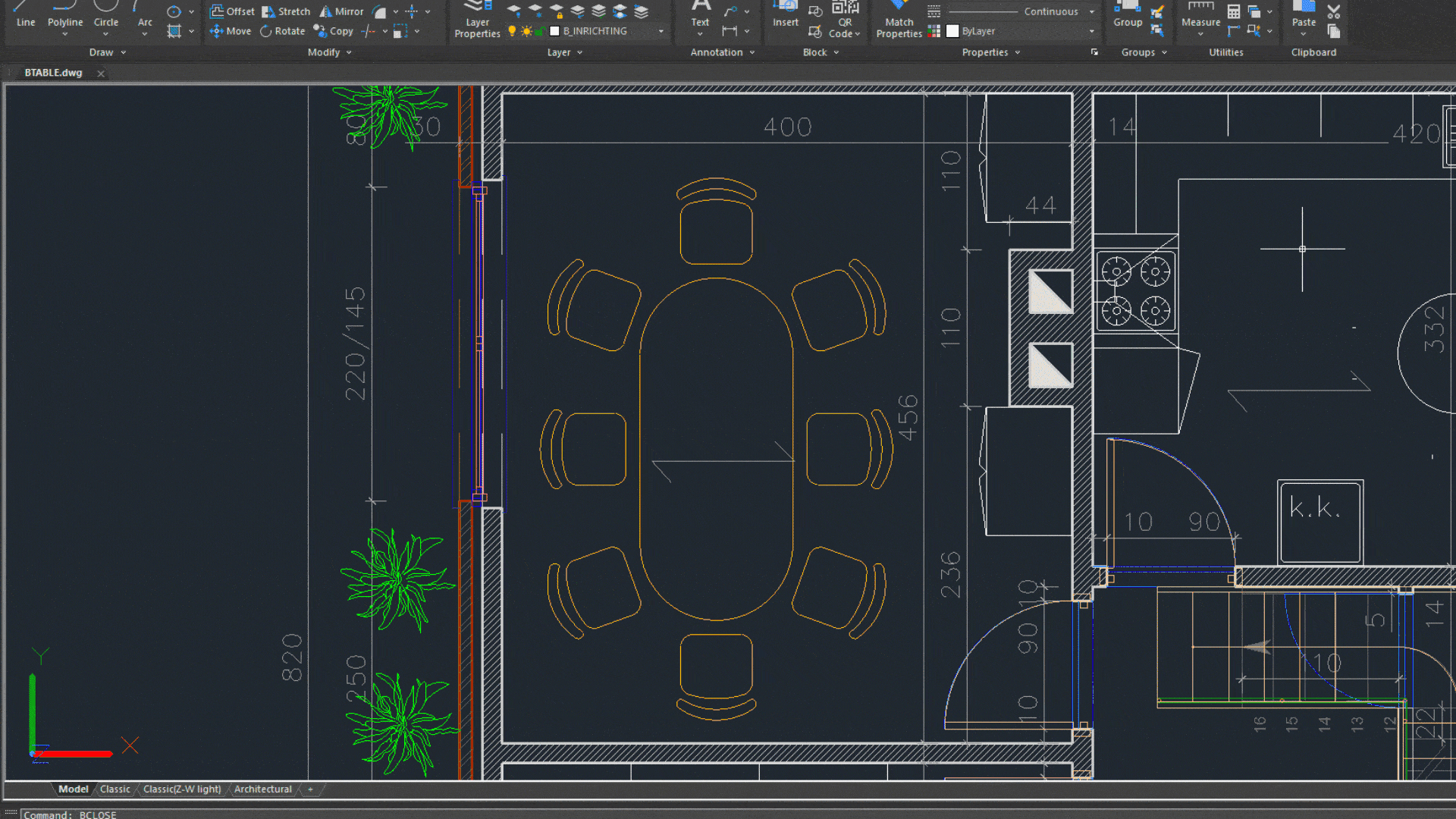
Cópia incremental
Puede realizar una copia incremental de un Número o una Letra a medida que los copia, pudiendo introducir las distancias entre ellos y el número de copias que desea insertar en el dibujo.
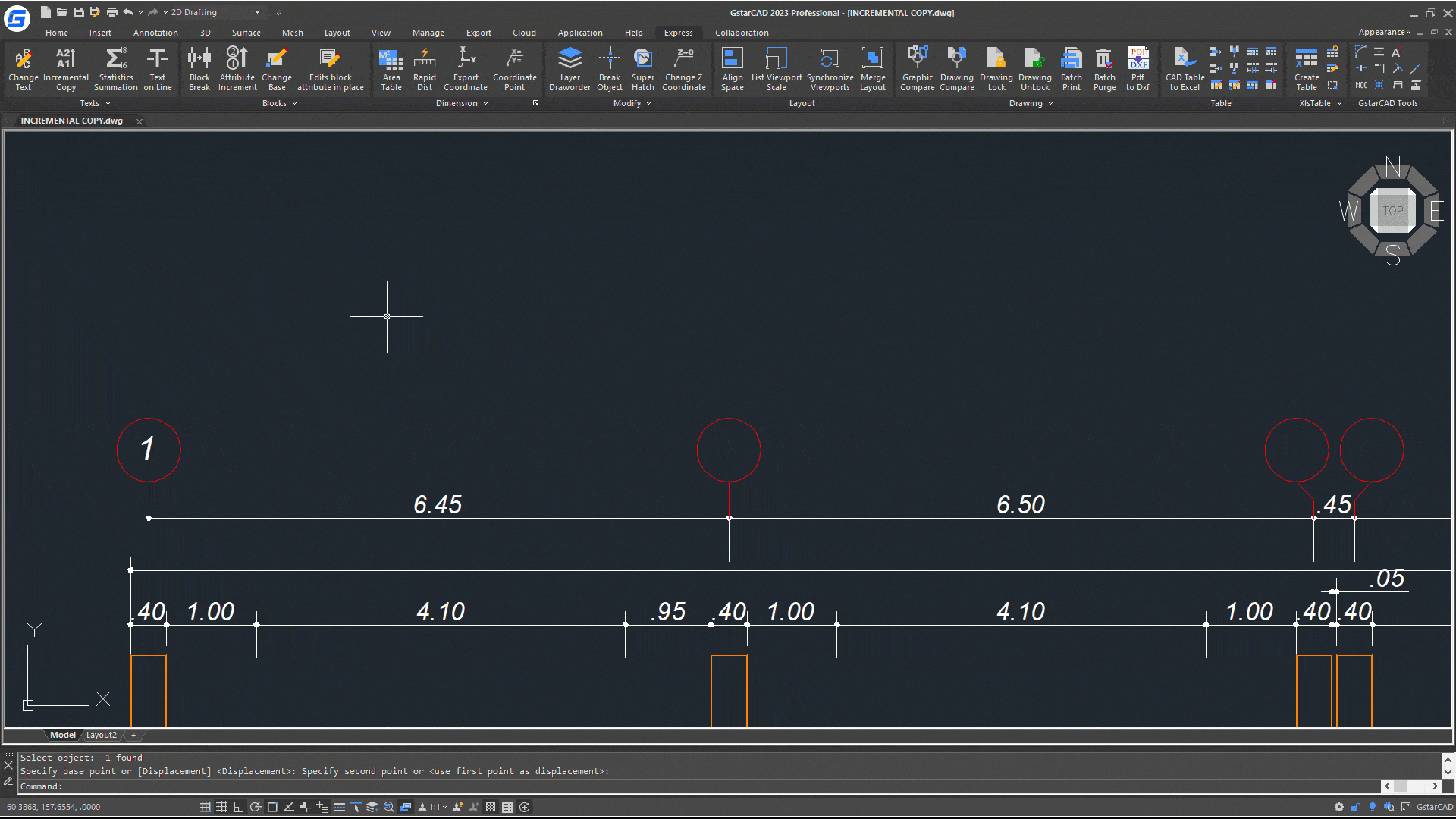
Hatch
En GstarCAD puede usar Hatch para hacer que sus rellenos sean más realistas y atractivos. Como alternativa a los patrones tradicionales con líneas, en GstarCAD puedes definir patrones con color de fondo, degradados o incluso imágenes.
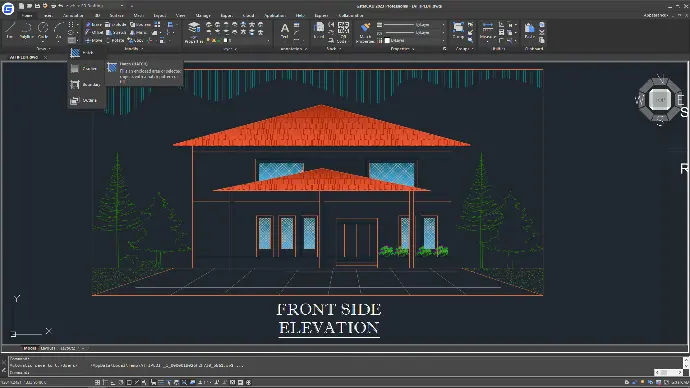
Cintas o Menús Clásicos
Puedes activar los menús Dibujo 2D (Cintas) e Interfaz clásica (barras de herramientas) con un simple clic. La interfaz de dibujo 2D contiene pestañas y secciones con los comandos más utilizados resaltados, lo que la hace más intuitiva para los nuevos usuarios. La interfaz clásica es la preferida por los antiguos usuarios más familiarizados con AutoCAD®.
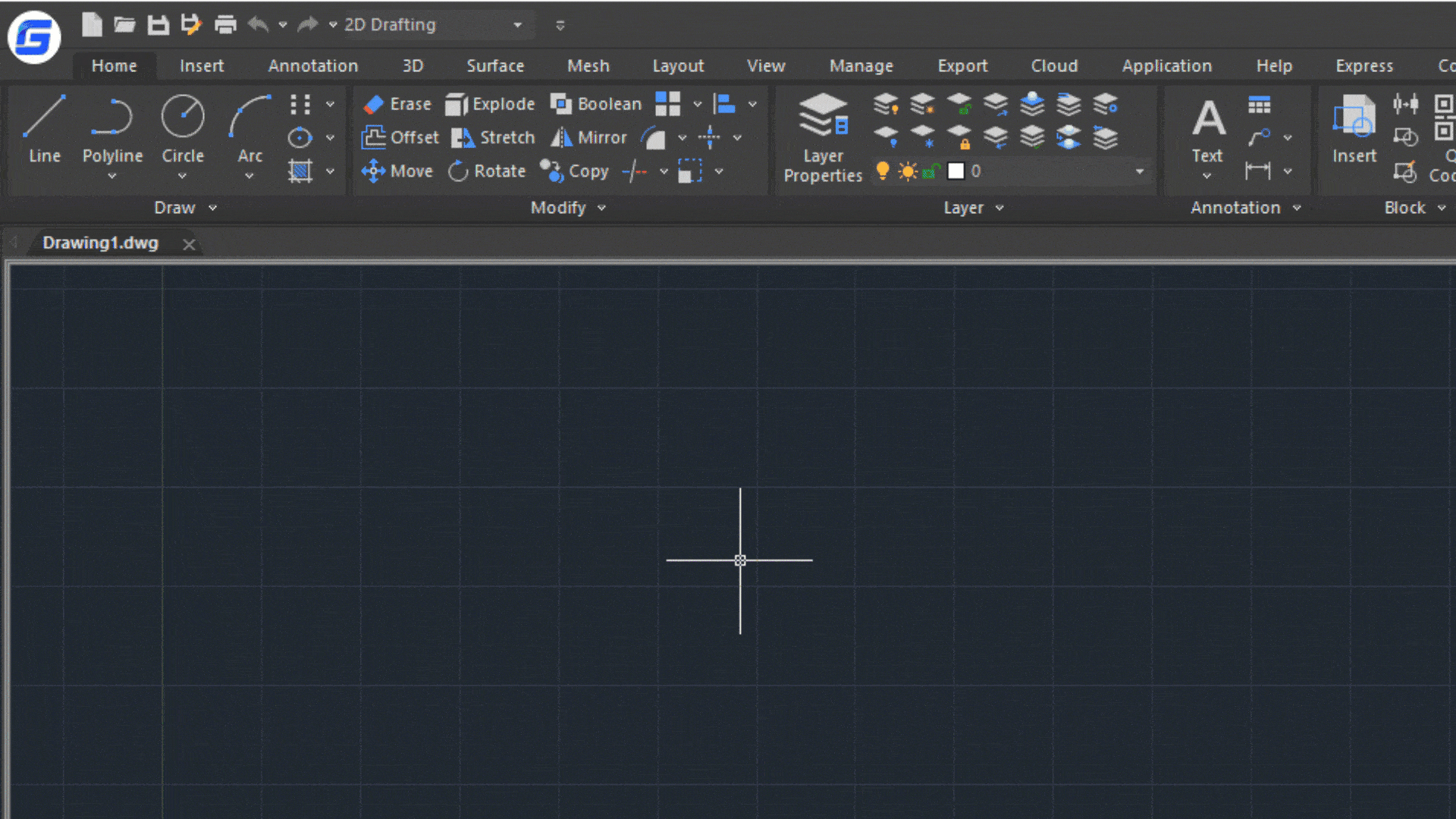
Command Line
Puede introducir un comando en Command Line, o variables, usando el teclado. Para repetir el comando anterior presione Enter, clic derecho o barra espaciadora sin escribir el comando. El software tiene los mismos accesos directos a los que está acostumbrado. Si desea personalizarlos, también puede hacerlo.
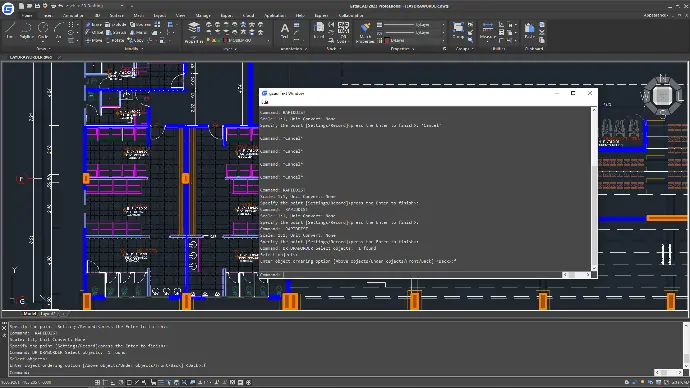
Dynamic Input
O Dynamic Input proporciona una interfaz alternativa a la línea de comandos. Estar cerca del cursor ayuda a mantener su atención en el escritorio. La entrada dinámica puede autocompletar el nombre del comando sin tener que escribirlo por completo.
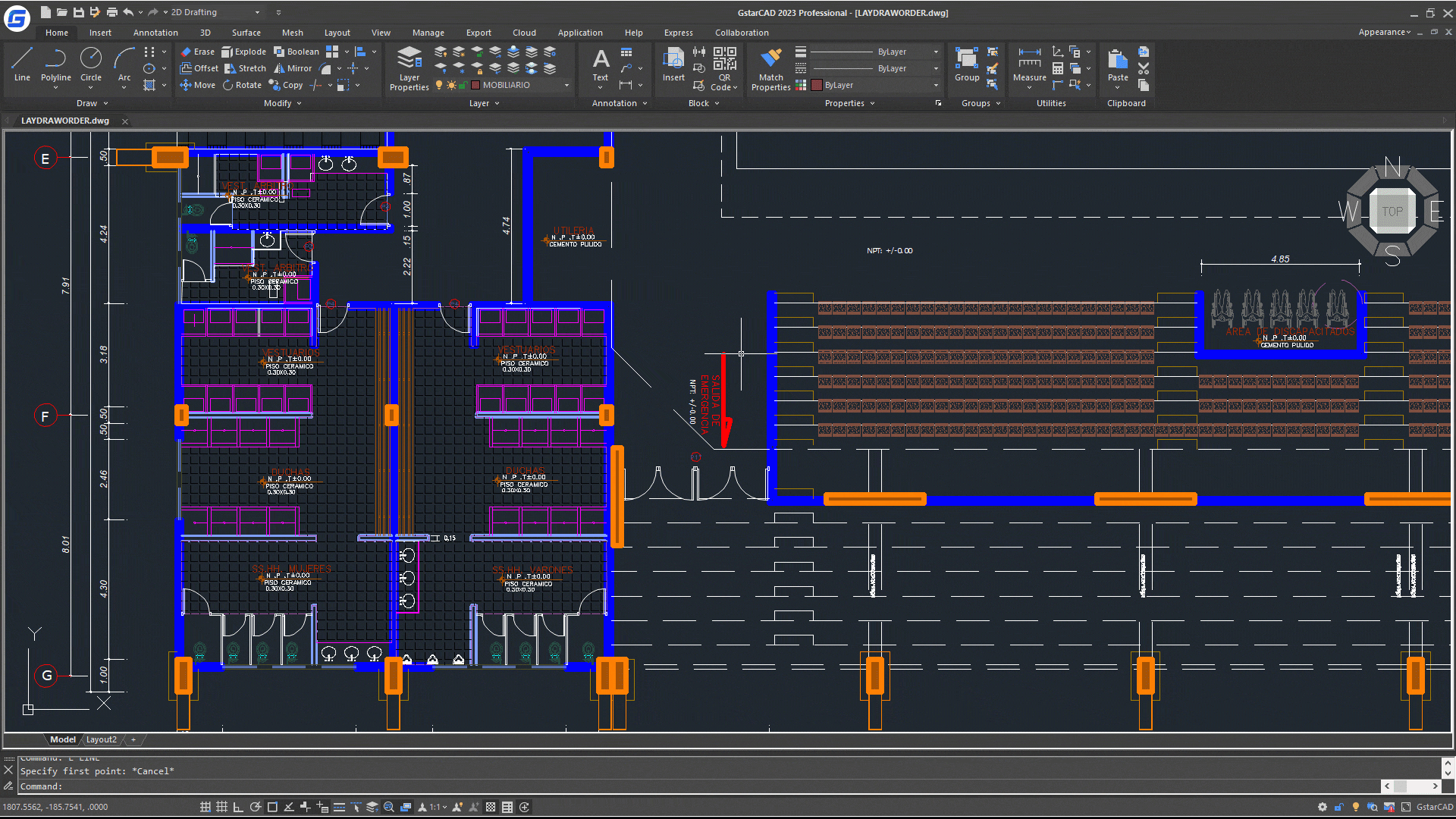
Opciones de comando más intuitivas
La introducción de comandos es muy intuitiva. Todas las opciones de comando se muestran al lado del cursor, evitando así el desenfoque de su trabajo para analizar la línea de comando.
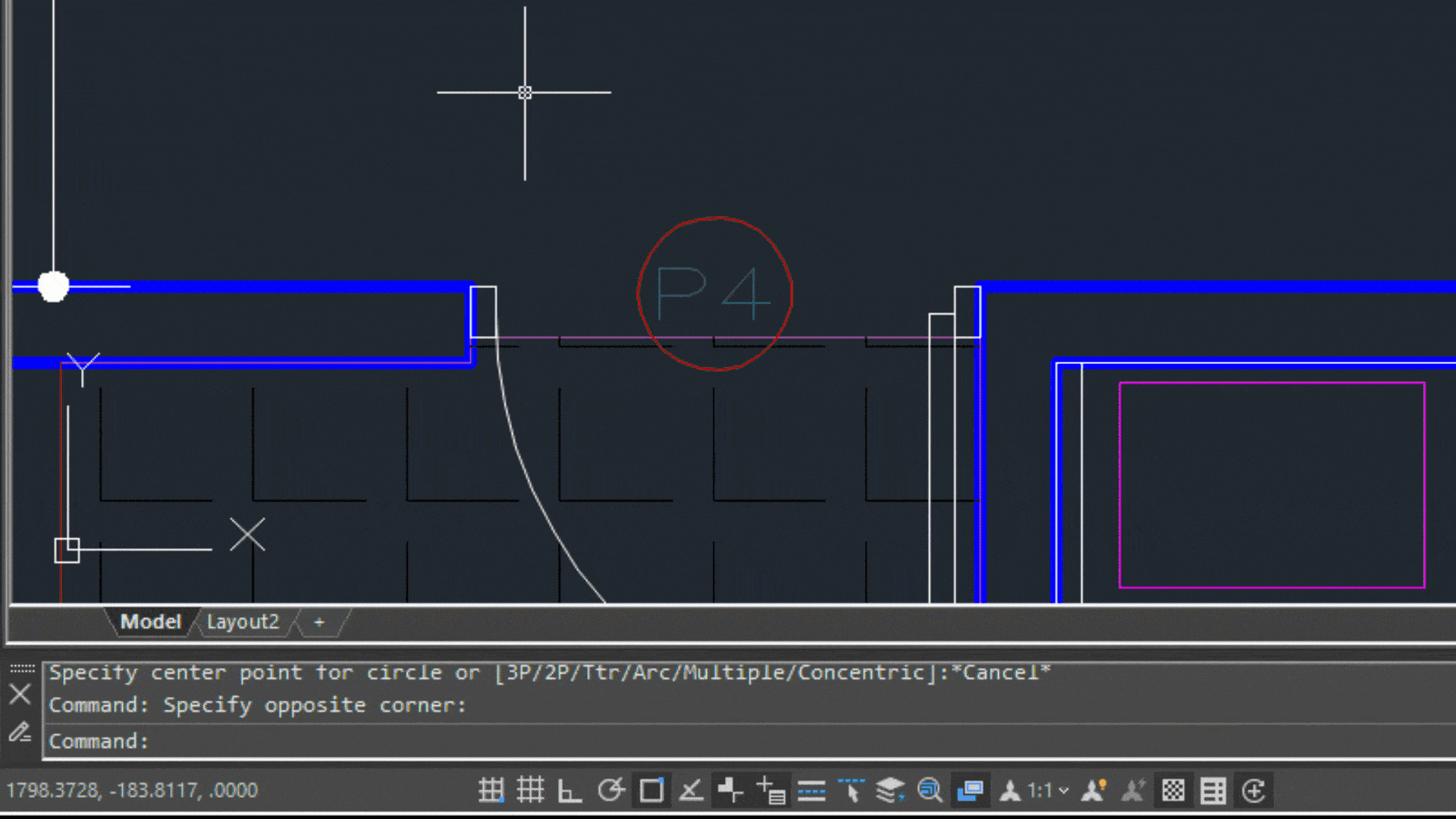
Propiedades y Tool Palettes
La Tool Palettes muestra las propiedades del objeto seleccionado un conjunto de objetos. También puede especificar un nuevo valor para modificar cualquier propiedad. Las paletas de herramientas proporcionan un método eficaz para organizar y colocar bloques en su dibujo.
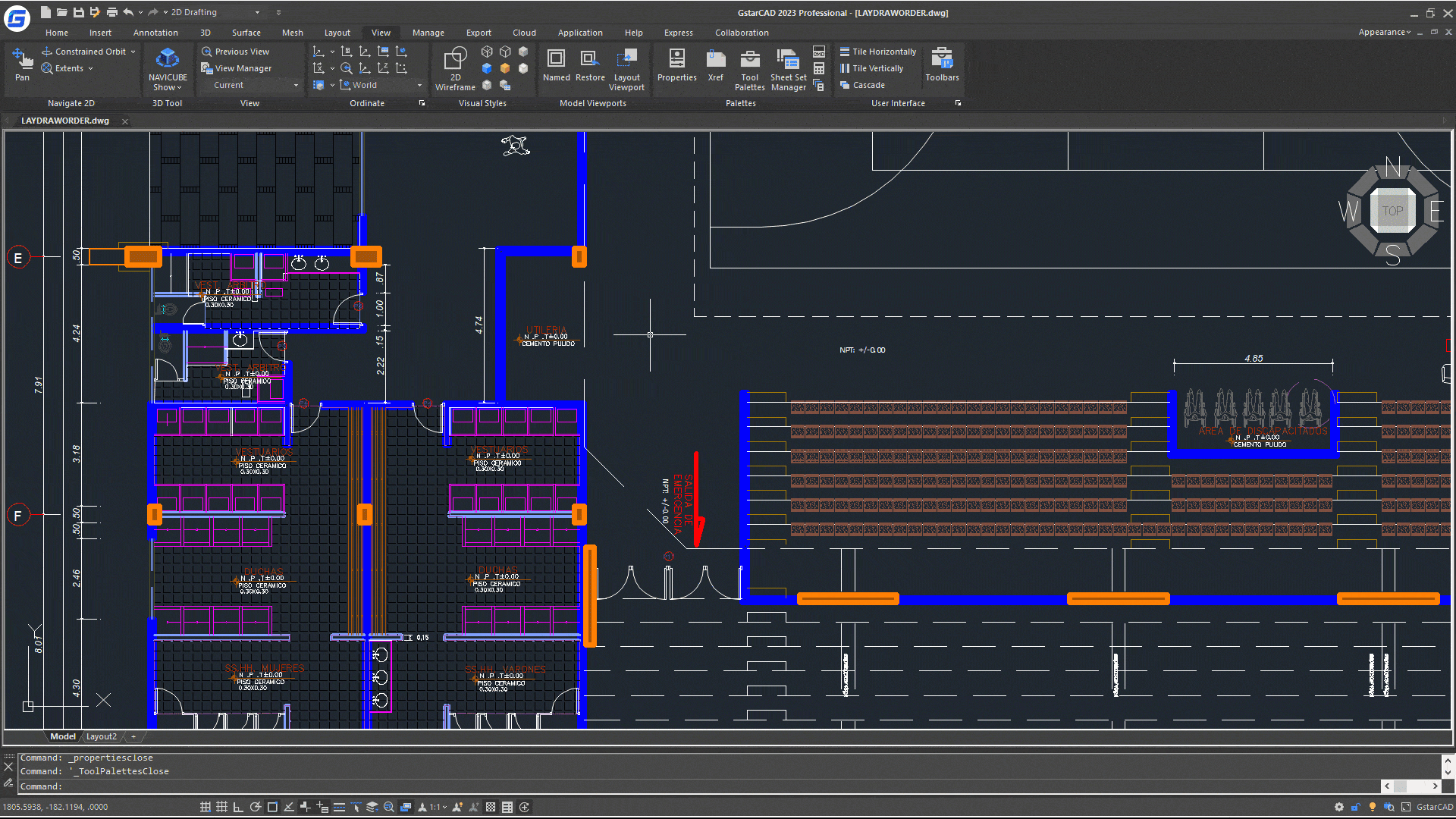
Design Center
Com o Design Center puede acelerar el inicio del proyecto importando la configuración de otro dibujo existente. El Design Center también ofrece una interfaz gráfica, donde puede manipular sus objetos y propiedades entre dibujos (bloques, capas, referencias externas y contenidos personalizados de archivos).
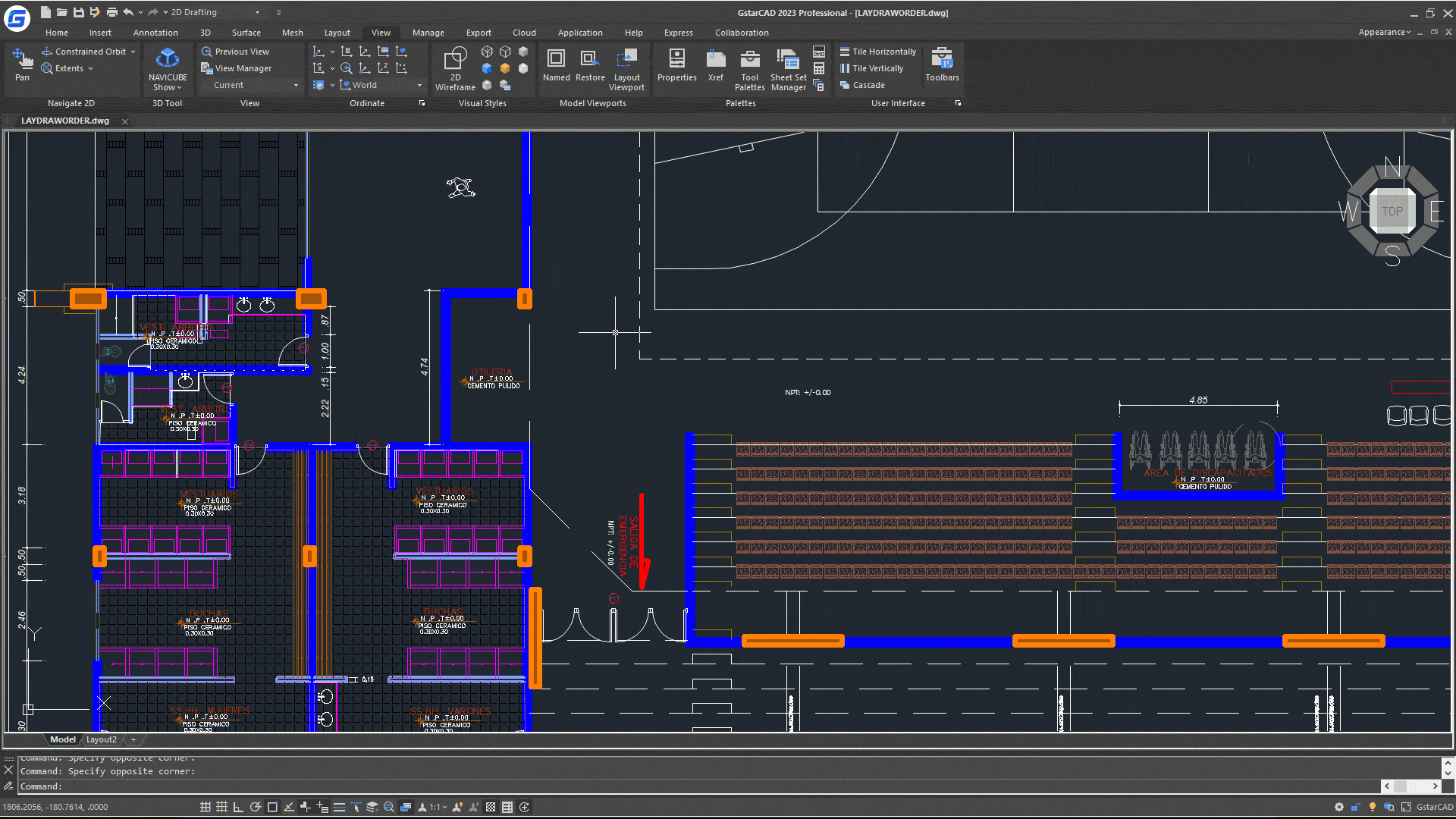
Layer Properties Manager
O Layer Properties Manager from GstarCAD muestra una lista de capas existentes en el dibujo y sus propiedades. Puede agregar, eliminar y renombrar capas, cambiar sus propiedades, establecer propiedades para ventanas gráficas de presentación o agregar descripciones de capas y aplicar cambios en tiempo real.
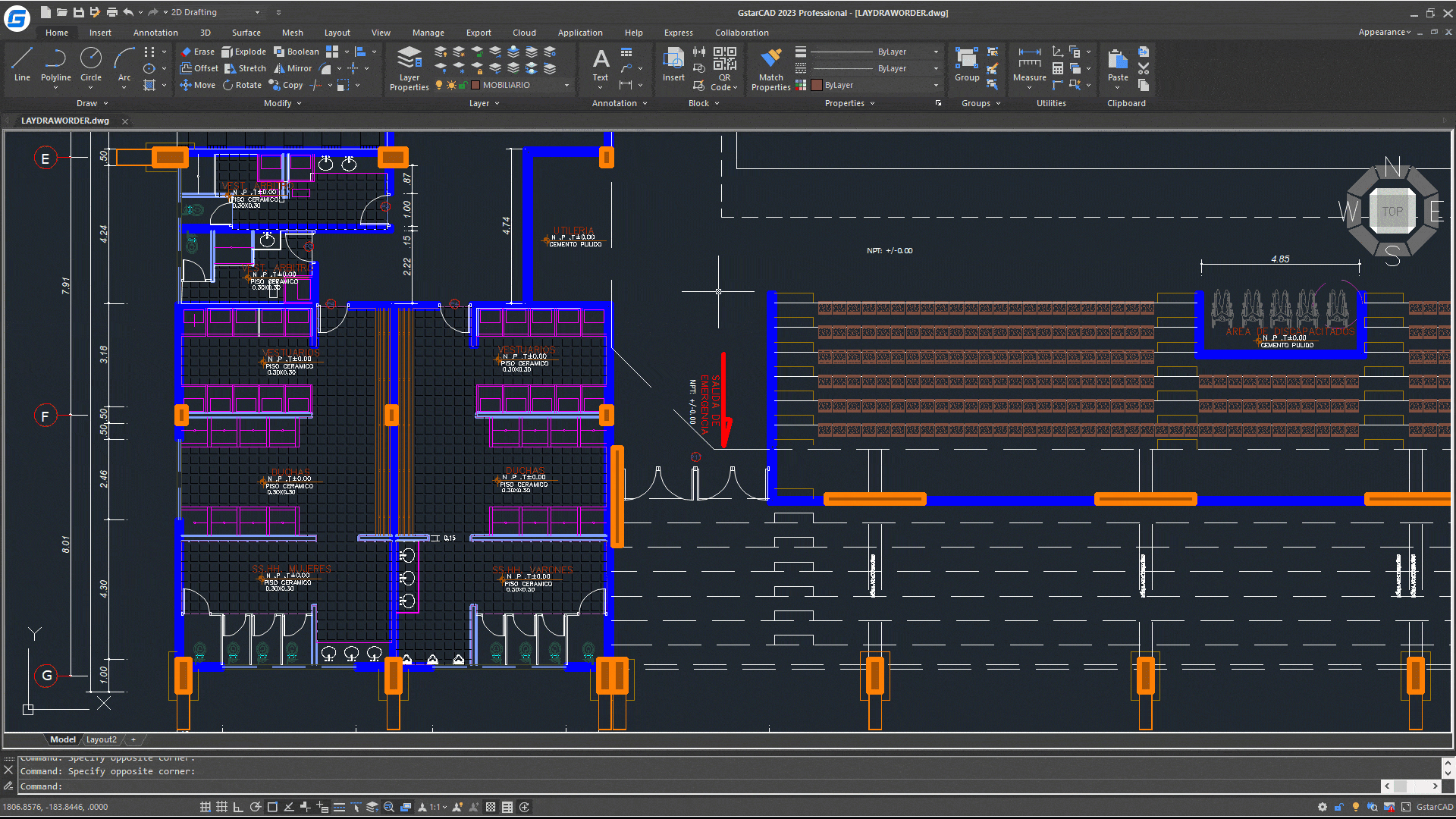
Layer Properties
En GstarCAD es posible cambiar las propiedades de las capas por viewport a través de Layer Properties, tales como: color de capa, tipo de línea, grosor de línea, estilo de trazado, congelar, bloquear…
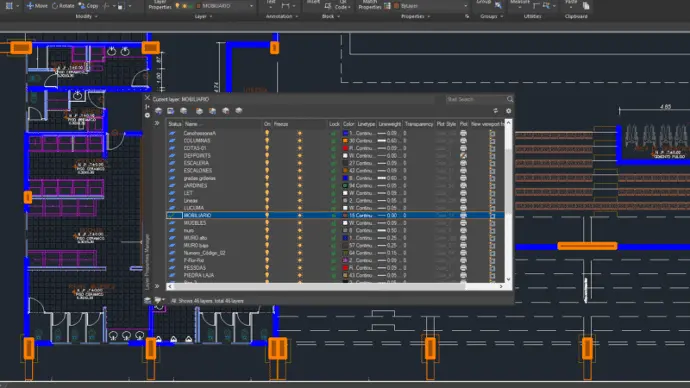
Layer Properties
En GstarCAD es posible cambiar las propiedades de las capas por viewport a través de Layer Properties, tales como: color de capa, tipo de línea, grosor de línea, estilo de trazado, congelar, bloquear…
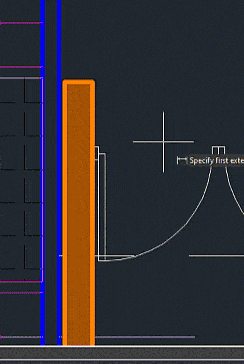
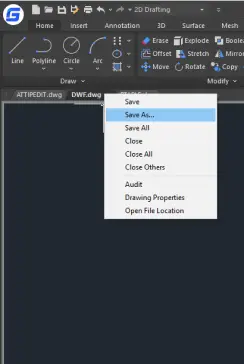
Layer Properties
En GstarCAD es posible cambiar las propiedades de las capas por viewport a través de Layer Properties, tales como: color de capa, tipo de línea, grosor de línea, estilo de trazado, congelar, bloquear…
Clear Screen – Maior Área de trabalho
En el modo Clear Screen todos los menús y barras de herramientas se minimizan, aumentando significativamente el área de trabajo. Es particularmente útil para los usuarios que utilizan exclusivamente la línea de comandos. Para activar este modo presione Ctrl+0 o haga clic en el icono respectivo en el Status Bar (barra inferior).
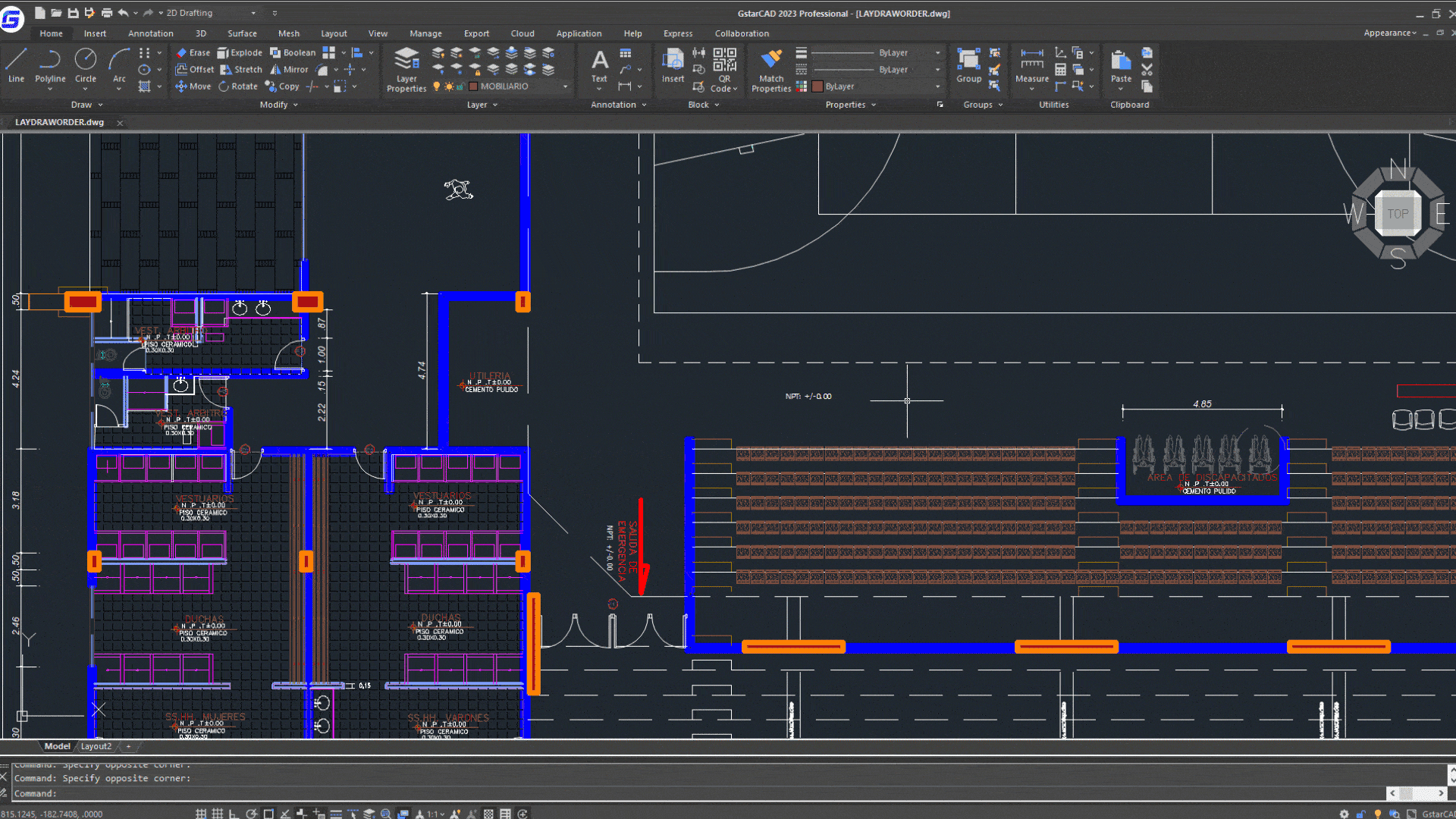
Object Hide/Isolate
Con las caracteristicas Hide y Isolate objects puede ocultar o mostrar objetos directamente independientemente de la capa del objeto seleccionado.
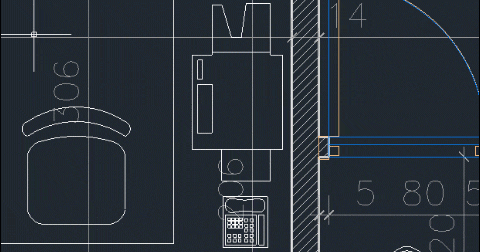
Extra-Grips con más características
Soporte de objetos en GstarCAD Grips todo en uno para que puedas editarlos más rápido. Al pasar el mouse sobre el agarre, puede encontrar funciones como Estirar, Agregar vértice y Convertir en arco.
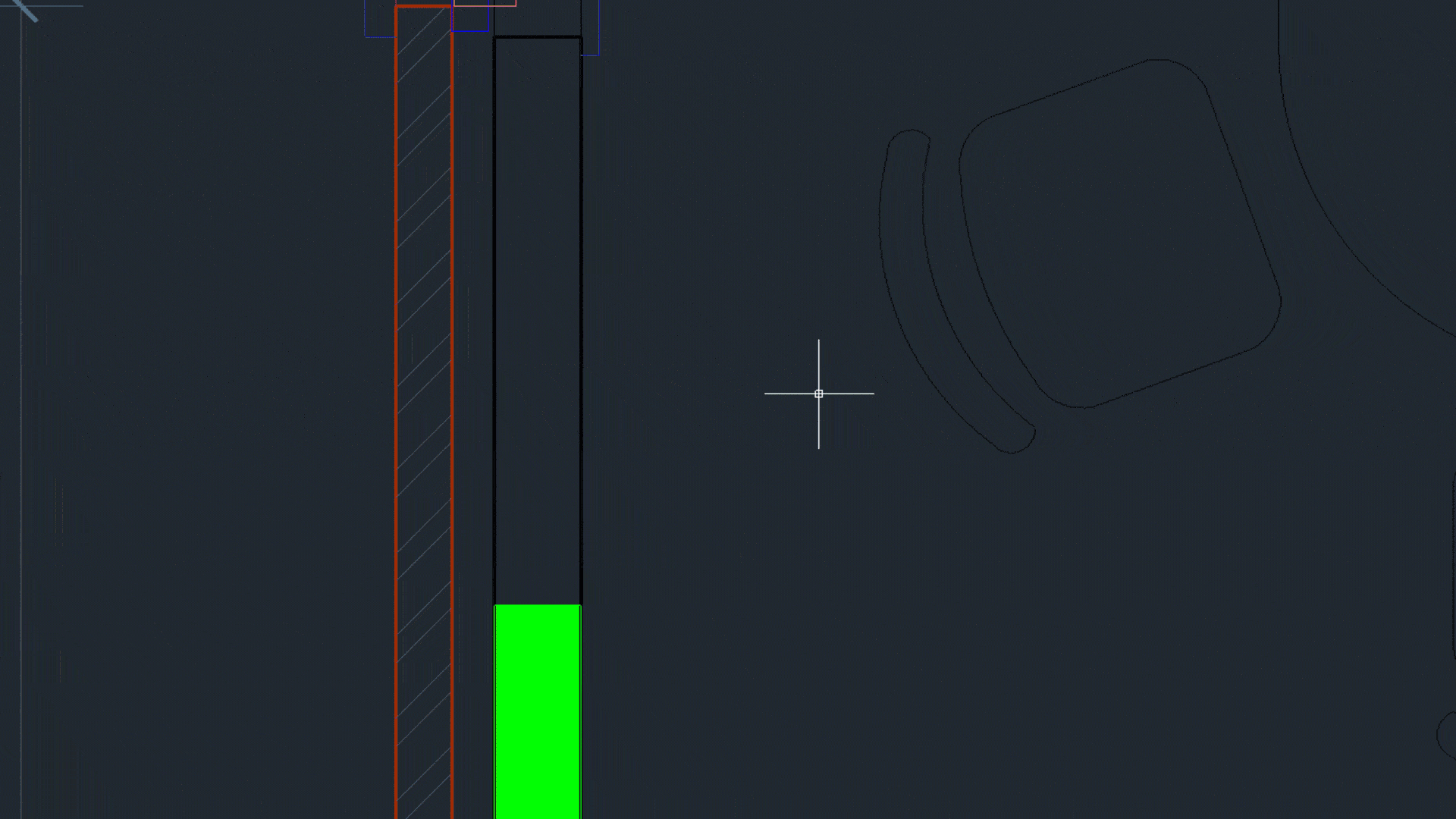
Select Similar
Seleccione rápidamente objetos con el Select Similar que tienen las mismas propiedades con un solo clic. Esta característica es particularmente útil cuando su dibujo es muy denso.
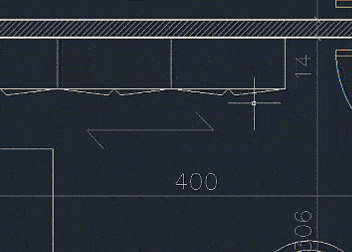
Highlight de Objetos
Al pasar el mouse sobre un objeto, se resalta toda su entidad (Highlighted) para que pueda seleccionar con mayor precisión el objeto deseado.
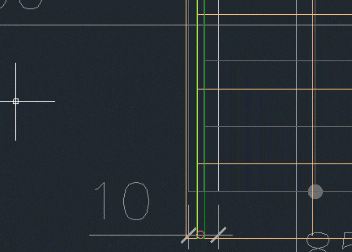
Geometrias Base
Las Geometrias son la base de todos los dibujos. Con GstarCAD, puede comenzar a dibujar con los comandos de creación de geometría 2D más populares, como línea, polilínea, spline, círculo, arco, etc.
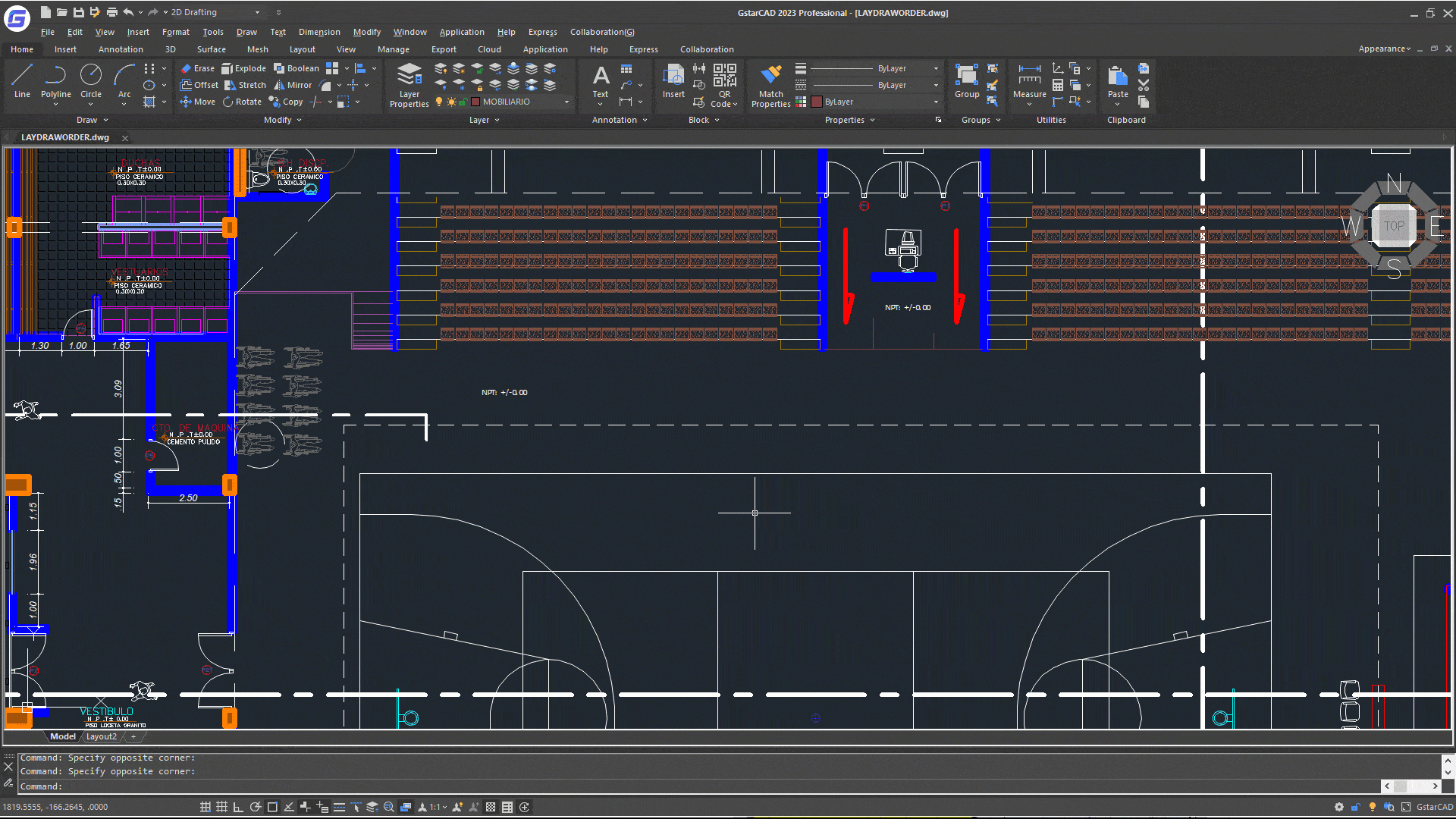
Tabela CAD para Excel
Copiar uma tabela em desenho CAD compuesta por líneas y textos directamente a Excel nunca ha sido tan sencillo. Además de textos, se configuran celdas unidas y contornos.
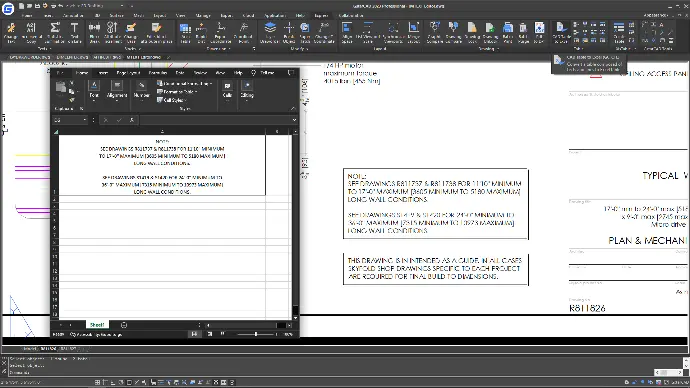
Hatch e Super-Hatch
Puede hacer que sus rellenos sean mais realistas y atractivos con una amplia gama de opciones de Hatch. Se pueden insertar varios tipos de patrones, colores, definición de límites y más opciones en su diseño usando GstarCAD.
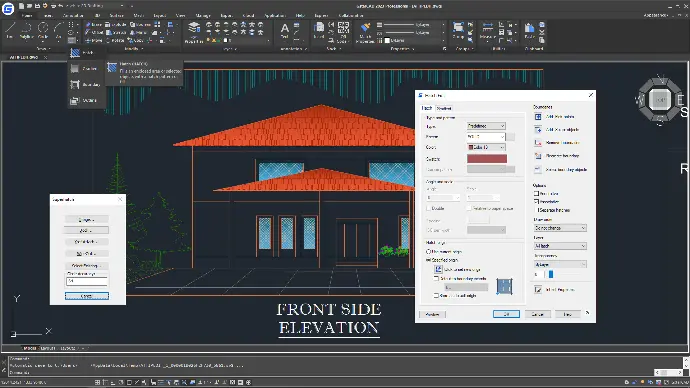
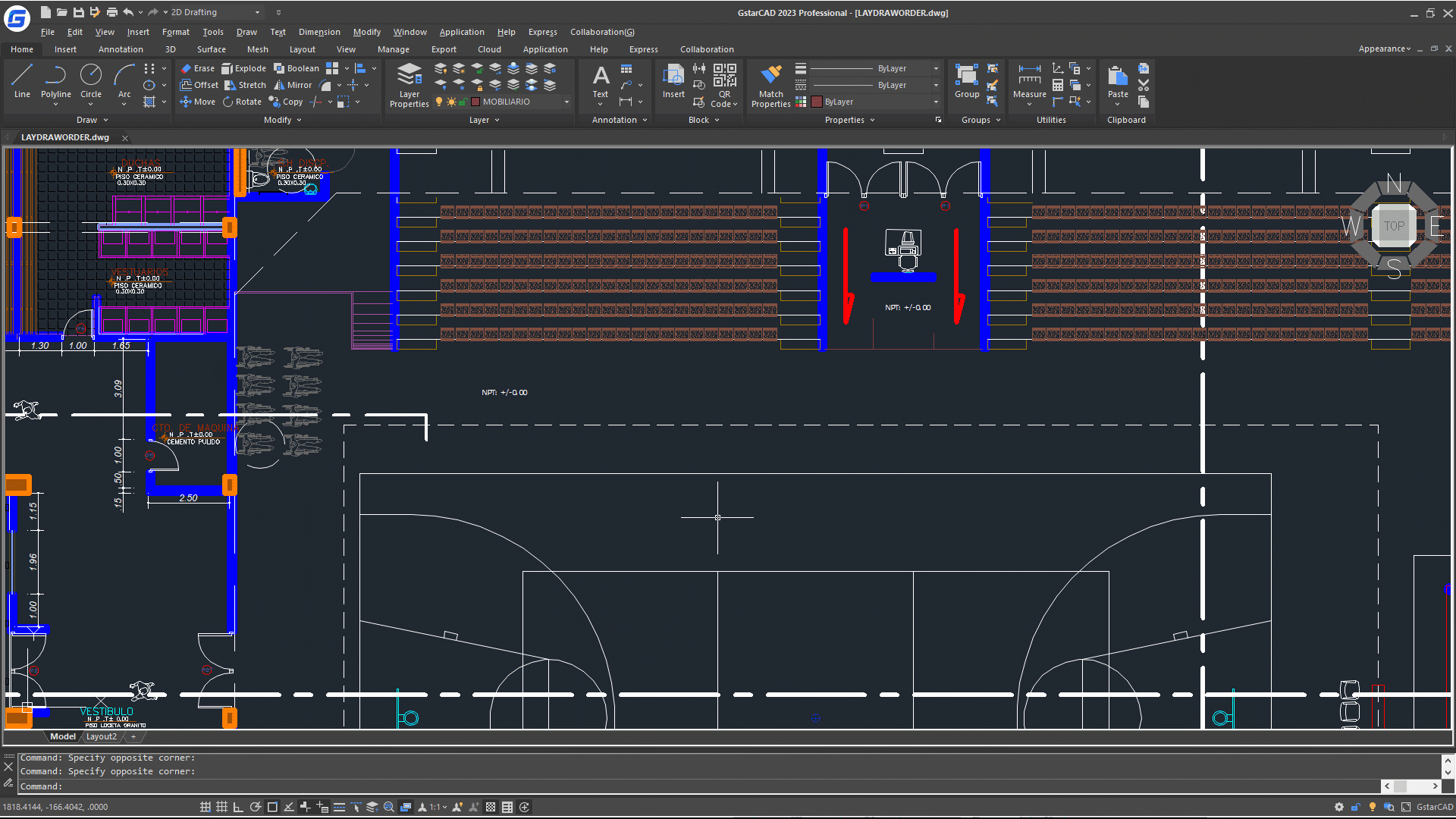
Dimension
GstarCAD tiene todas las herramientas para dimensionar su dibujo, dimensión rápida y asociativa, lineal, línea de base, estilos de dimensión, e muito mais.
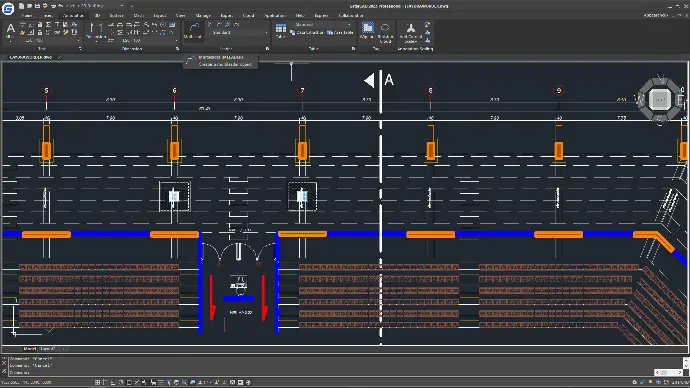
Leader e Multi-Leaders
Leader y Multi-Leaders son una de las funciones de anotación más utilizadas en GstarCAD, ya que hacen que los dibujos sean más claros y expresivos. Tanto la directriz como las directrices múltiples se pueden asignar a una escala anotativa.
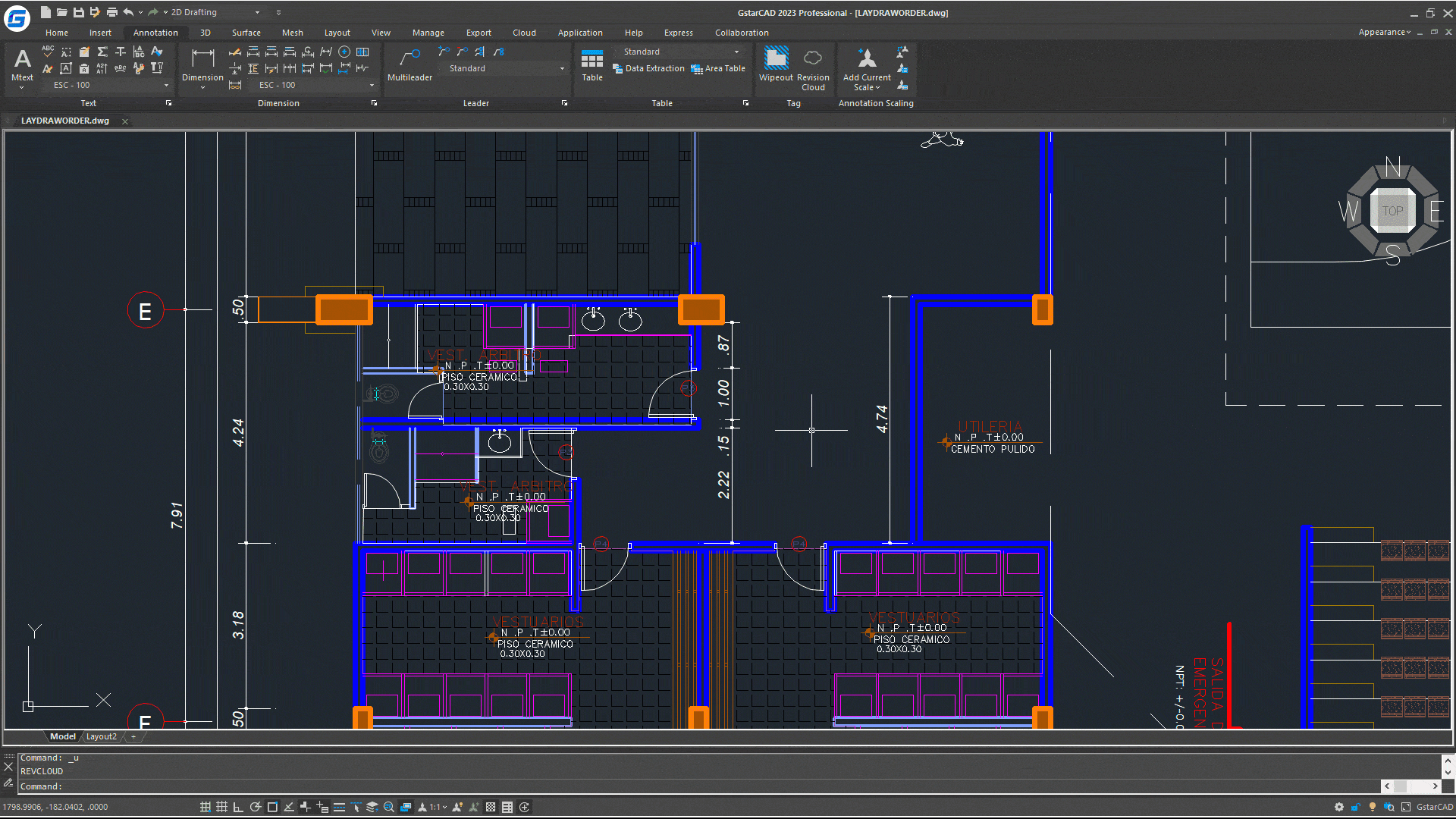
Revcloud
Revcloud es la mejor manera de llamar la atención sobre partes de un dibujo durante la fase de revisión. En GstarCAD se crean automáticamente el conjunto de polilíneas sobre arcos secuenciales que definen la nube. También puede definir diferentes estilos de nube.
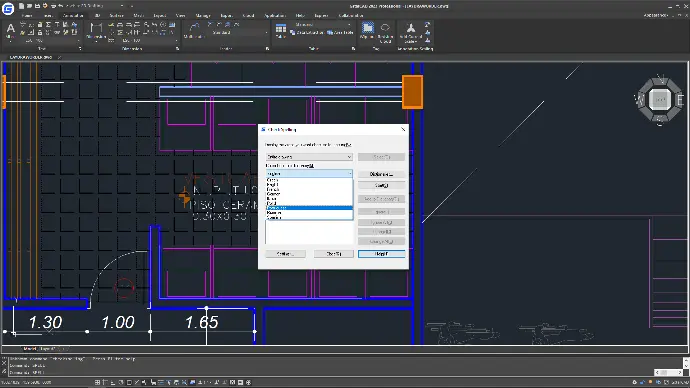
Corrector Ortográfico
Corrector Ortográfico es una herramienta muy útil en cualquier editor de texto. GstarCAD tiene un corrector ortográfico con más de 8 idiomas, incluido el portugués.
3D Orbit
Para mayor comodidad, es posible rotar la vista en el espacio 3D presionando la tecla SHIFT y mover el mouse presionando el botón central o de desplazamiento (SHIFT+SCROLL MOUSE). Además, puede utilizar las opciones 3D Orbit como: Free Orbit, 3D Continuous Orbit, Orbit em X-axis, Orbit em Y-axis, Orbit em Z-orbit y 3D Orbit Center.
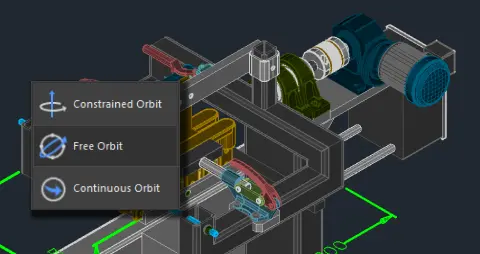
Creación y edición de sólidos
En GstarCAD puedes empezar a modelar tuyo objectos sólidos usando primitivas básicas y/o extrusiones y Lofts 3D. Posteriormente, puede realizar operaciones de resta y unión con otros sólidos con los que interseca.
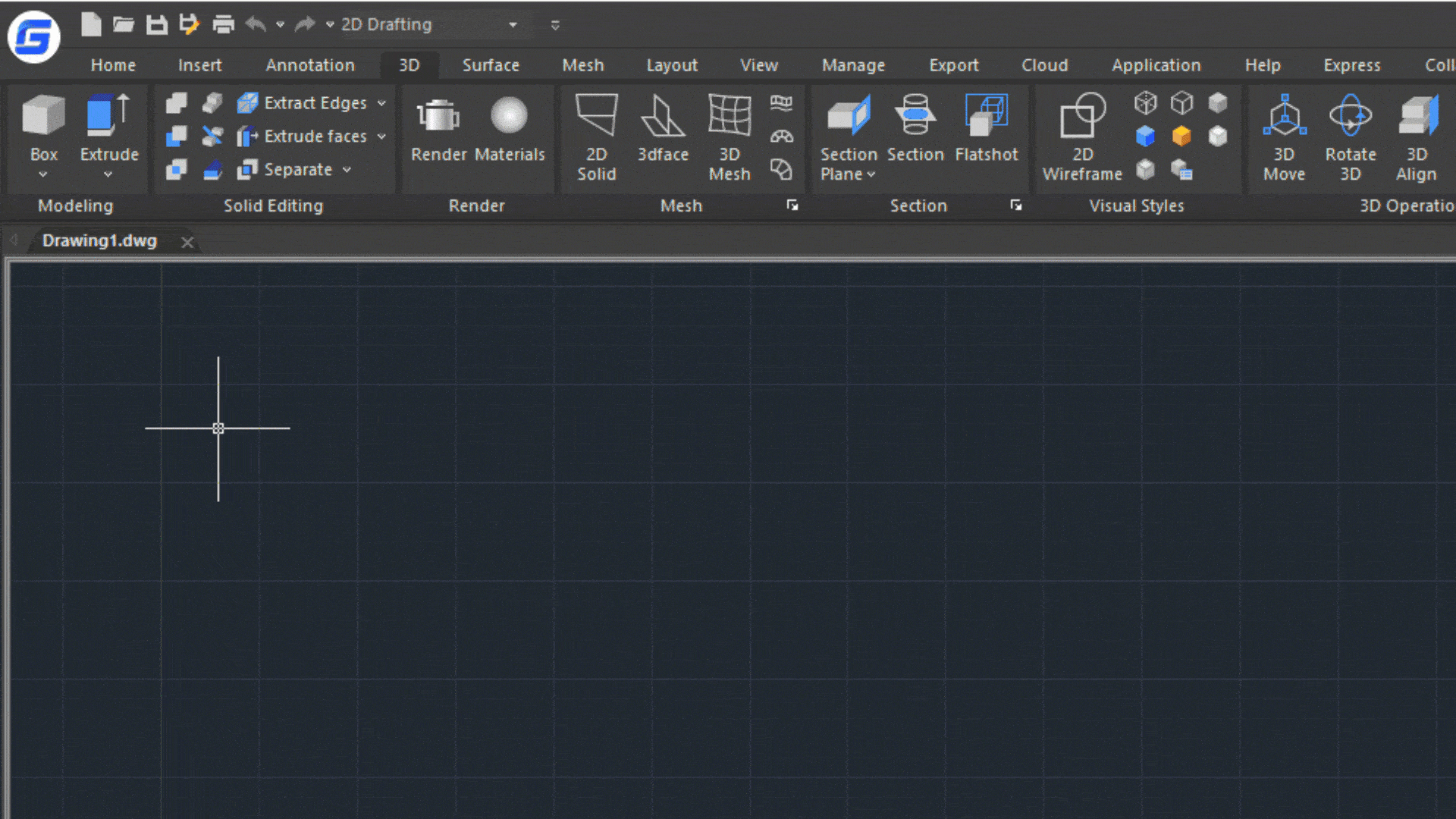
Modelação com 3D Faces e Mesh
Con el comando Cara 3D puedes criar superfícies 3 o 4 lados espaço 3D. modelado de malla crea mallas poligonales que luego puede refinar, suavizar o incluso cambiar la forma general.
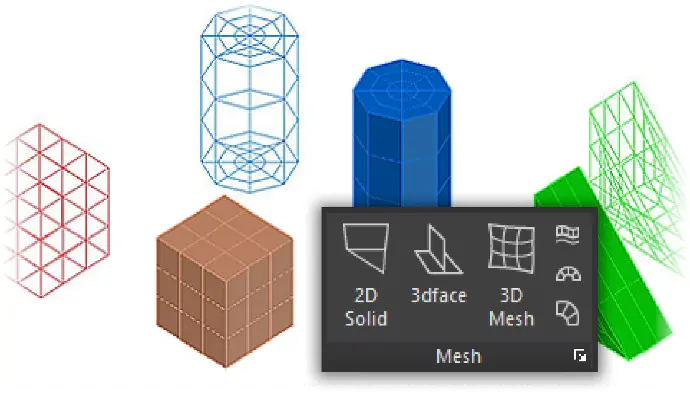
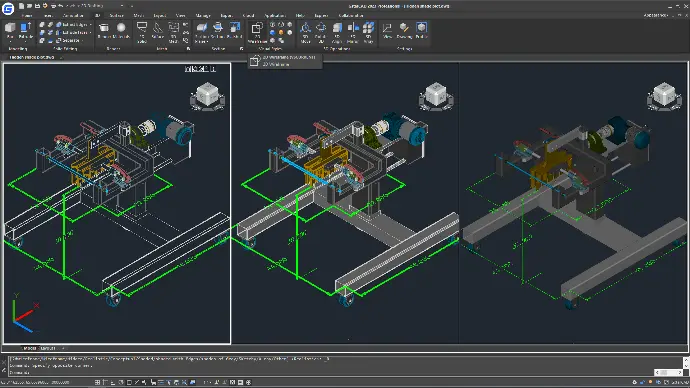
Estilos de visualización
En GstarCAD puedes elegir entre diferentes estilos de visualização que controlan la visualización de los bordes, el relleno de la superficie y el sombreado.
Render e Materials
O Render le permite asignar una imagen a sólidos y superficies, lo que hace que la imagen sea más fotorrealista y mejora la visualización. Puede aplicar materiales predefinidos, brillo y transparencia.
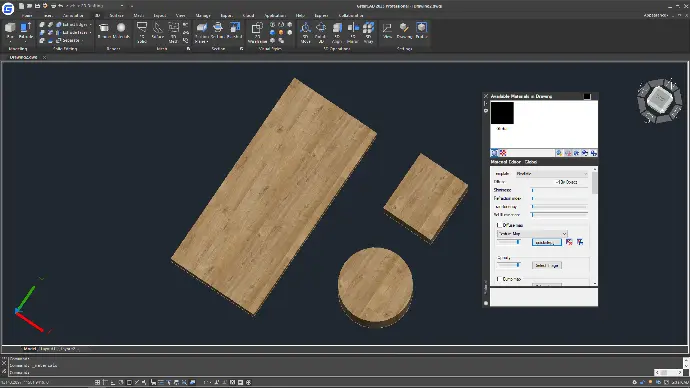
Personalización del menú
Aprovecha la personalización del menús de GstarCAD y poner a tu disposición las herramientas de una forma más conveniente a tu actividad y forma de trabajar.
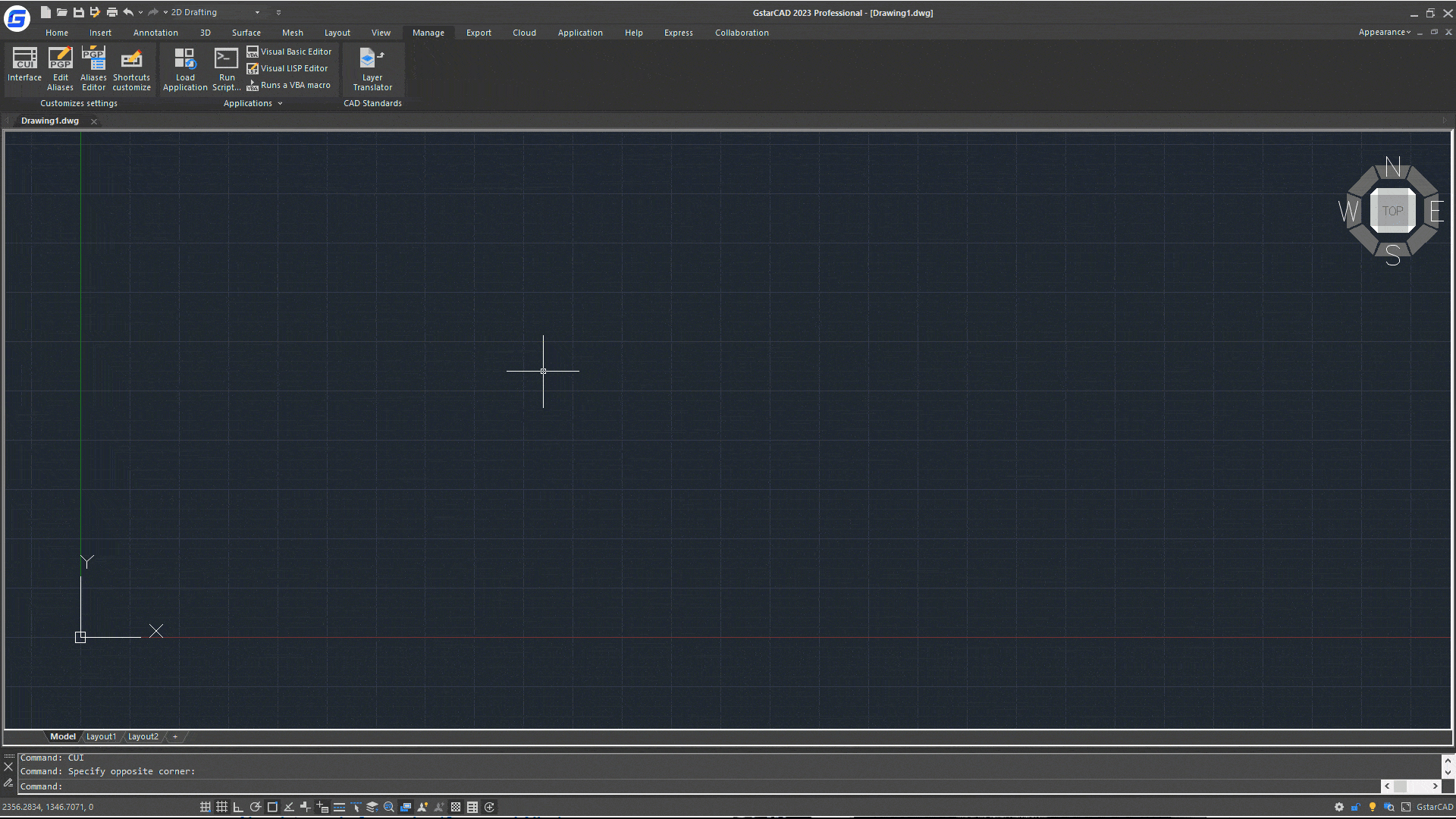
Comandos Quick Access
En GstarCAD puedes agregar en el barra superior (lado derecho de la selección del tipo de menú) botones de acceso directo para funciones de acuerdo a su preferencia y conveniencia.

Abreviaturas de Comandos (Command Alias)
El alias de comandos es la abreviatura del comando que puede colocar en la línea de comando en lugar de escribir el comando completo. Por ejemplo: “L” para Línea, “M” para Mover. Puede consultar la lista de comandos y abreviaturas con el comando ALIASEDIT..
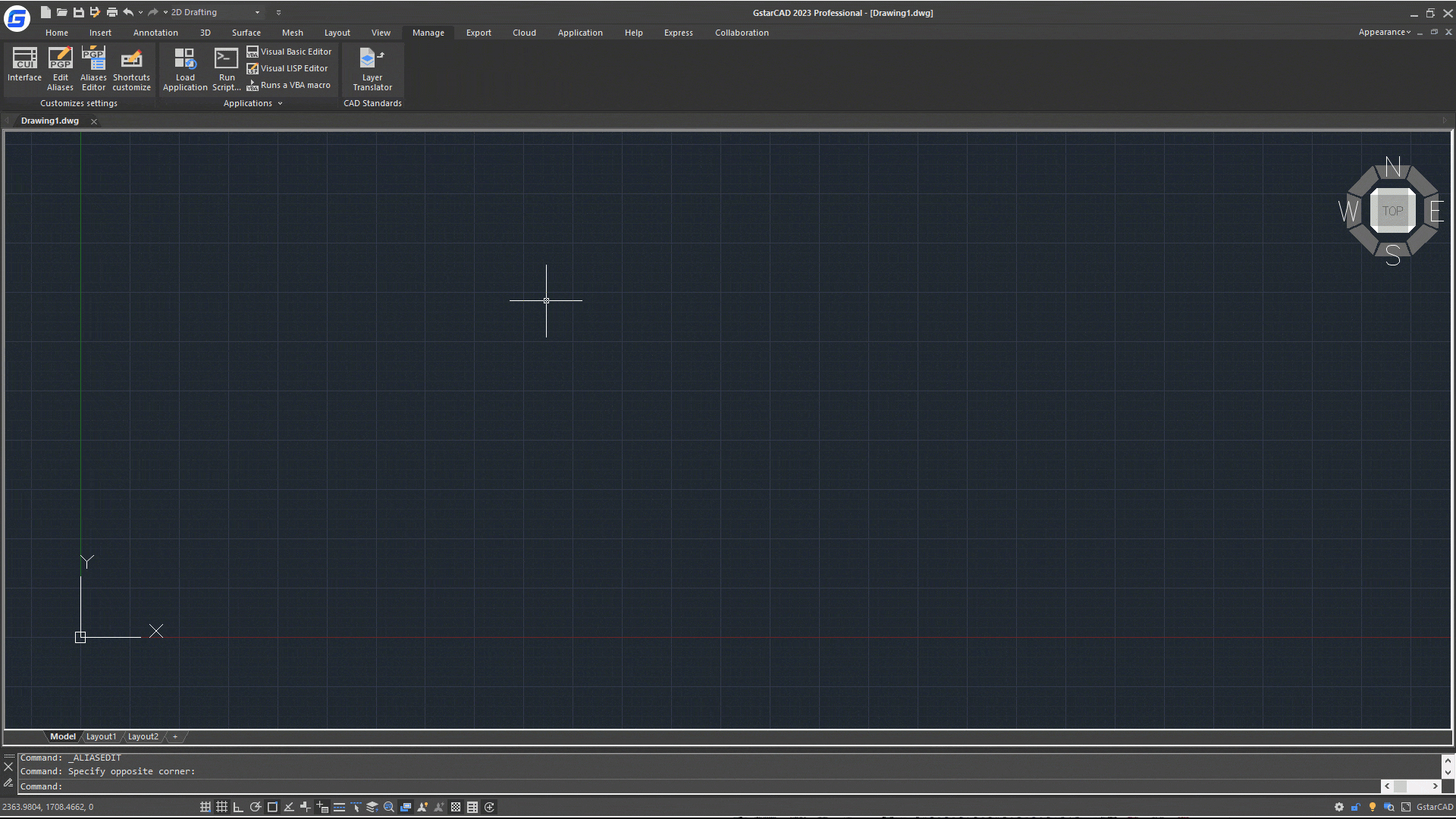
Personalizar accesos directos
Además de las abreviaturas tradicionales, puede personalizar atajos. Los atajos van acompañados de teclas “CTRL” ou “ALT“. Para ver, editar o incluso eliminar, use el comando CUSTACC.
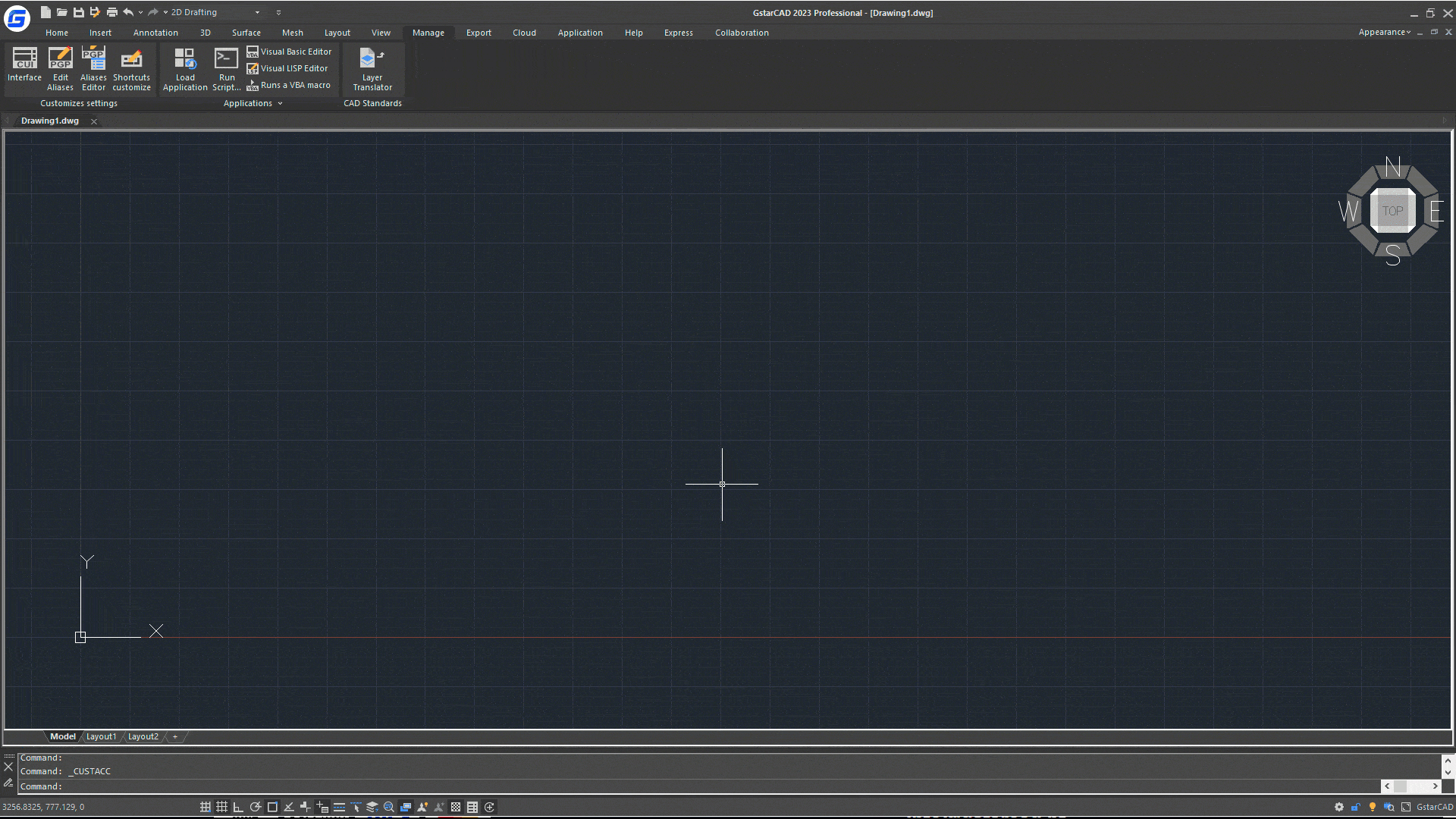
Compatibilidad hasta DWG 2023
GstarCAD abre y guarda directamente en un archivo DWG. Escribe archivos DWG hasta AutoCAD DWG 2018 y abre archivos hasta AutoCAD DWG 2023. Otras compatibilidades relevantes a mencionar son:
- Trazar y publicar en DWF, DWFx y PDF;
- Exportar a DWG, DWF, DWFX, WMF, SAT, STL, EPS, DXX, BMP,EMF;
- Importación y exportación de formato IFC;
- XRef de DWG y calcos subyacentes de PDF, DWFx, DWF;
- Publicar en DWF 2D y 3D;
- Estilos de línea pat, .shx, .lin, etc.
- Trazar estilos ctb, stb, etc.
Programación y Guiones
GstarCAD es una de las herramientas más completas en cuanto a sus APIs e interfaces de programación:
- LISP vl-, vlr-, vla- y vlax, flas;
- Cifrado LISP;
- (SDS/ADS);
- Motor DCL/DCL/API COM;
- Visual Basic para Aplicaciones;
- Soporte de Proyectos VBA VBI;
- .NET Framework;
- GRX (extensión de tiempo de ejecución de GstarCAD);
- Soporte de menú CUI/Expresiones diésel;
- Expresiones diésel;
- Soporte de archivos MNU y MNS;
- API (barra de herramientas y personalización del menú);
- Editor de datos de la entidad.